Définition de la méthode de découpe des rouleaux
La manière dont les rouleaux sont coupés après l'éjection varie selon les paramètres de l'imprimante.
-
Découpe automatique
Le rouleau est automatiquement coupé par la lame de découpe suivant les paramètres du pilote de l'imprimante.
-
Réglage de l'imprimante
Touchez la zone d'affichage des paramètres du papier >Paramètres du papier>Avancés>Mode découpe>Découpe automatique
-
Réglage du pilote
Découp automatique>Oui
-
Reportez-vous à "Coupe du rouleau de papier après l'impression" (Windows).
-
Reportez-vous à "Coupe du rouleau de papier après l'impression" (macOS).
-
-
-
Éjecter (lorsque la surface du papier est rayée / pour attendre que l'encre sèche)
Sélectionnez cette option pour déplacer le dispositif de découpe à partir du panneau de contrôle et coupez le papier. Lorsque vous sélectionnez Découpe automatique, le papier tombe et risque de frotter contre le panier, ce qui peut endommager la surface d'impression. Vous pouvez toutefois couper en employant cette méthode en tenant le papier pour éviter qu'il ne tombe et s'abîme. Vous pouvez également éviter que du papier qui n'a pas encore séché ne tombe en vous assurant visuellement que l'encre a bien séché avant de couper le papier.
Après l'impression, touchez Couper papier et coupez le rouleau sur la lame de découpe.
-
Réglage de l'imprimante
Touchez la zone d'affichage des paramètres du papier >Paramètres du papier>Avancés>Mode découpe>Découpage d'éjection
-
Réglage du pilote
Découp automatique>Oui
-
Reportez-vous à "Coupe du rouleau de papier après l'impression" (Windows).
-
Reportez-vous à "Coupe du rouleau de papier après l'impression" (macOS).
-
-
-
Manuel (lorsque vous utilisez un support qui ne peut pas être coupé à l'aide de la lame de découpe)
Sélectionnez cette option s'il n'est pas possible de couper le papier sur la lame de découpe.
Coupez chaque page du rouleau avec des ciseaux. Pour une impression continue (si vous décidez de couper les pages plus tard), sélectionnez Découp automatique>Oui, ou sélectionnez Imp. guidage coupe.
-
Réglage de l'imprimante
Touchez la zone d'affichage des paramètres du papier >Paramètres du papier>Avancés>Mode découpe>Découpe manuelle
-
Réglage du pilote
Découp automatique>Non, Oui, Imp. guidage coupe
-
Reportez-vous à "Coupe du rouleau de papier après l'impression" (Windows).
-
Reportez-vous à "Coupe du rouleau de papier après l'impression" (macOS).
-
-
-
Coupe du papier (pour que le rouleau soit coupé à votre position spécifiée)
Sélectionnez cette option lorsque vous souhaitez couper le rouleau à l'aide de la lame de découpe depuis le panneau de contrôle après avoir effectué une impression avec l'option Non ou Imp. guidage coupe sélectionnée dans Découp automatique dans le pilote d'imprimante.
Sinon, sélectionnez cette option si vous souhaitez couper l'extrémité du rouleau après son chargement.
-
Réglage de l'imprimante
Touchez la zone d'affichage des paramètres du papier >Alimentation/découpe>Couper le papier>Oui
-
Réglage du pilote
Découp automatique>Non, Oui, Imp. guidage coupe
-
Reportez-vous à "Coupe du rouleau de papier après l'impression" (Windows).
-
Reportez-vous à "Coupe du rouleau de papier après l'impression" (macOS).
-
-
 Remarque
Remarque
-
Automatique et Éjecter sont valides seulement si vous avez sélectionné Découp automatique>Oui dans le pilote d'imprimante.
-
Avec Éjecter, l'impression ne reprend pas après l'impression en continu d'une série de tâches jusqu'à la coupe du rouleau.
-
Découpage d'éjection ou Découpe manuelle est le paramètre prédéfini dans Mode découpe pour certains types de papier. Pour ces types de papier, il est conseillé de conserver le mode de découpage par défaut.
-
Si les documents imprimés en utilisant Automatique, Ejecter ou la coupe manuelle sont courts, les rouleaux sont avancés d'une quantité spécifique avant la coupe pour éviter les problèmes de coupe et d'éjection du papier. Dans certains cas, la marge inférieure sera peut-être plus importante.
Coupez le papier du rouleau manuellement dans les cas suivants :
Éjecter (lorsque la surface du papier est rayée / pour attendre que l'encre sèche)
 Important
Important
-
Lors de la découpe de grands documents après leur éjection, tenez-les entre deux personnes. Les documents imprimés pourraient être endommagés si le papier tombait.
-
Ne tirez pas sur le papier quand vous soutenez les documents imprimés avant la découpe. La qualité de l'impression pourrait être affectée ou les bordures du document pourront être coupées grossièrement si le papier se soulevait.
 Remarque
Remarque
-
Une fois l'étape suivante effectuée, il est possible de démarrer la procédure à partir de l'étape 7 la prochaine fois.
-
Impression la seconde et les autres fois
-
Impression après le remplacement par le même type de papier
-
-
Touchez la zone d'affichage des paramètres du papier sur l'écran Accueil du panneau de contrôle.

 Remarque
Remarque-
Si l'écran Accueil ne s'affiche pas, appuyez sur le bouton ACCUEIL.
-
-
Touchez Param. du papier.
-
Touchez Avancés.
-
Touchez Mode découpe.
-
Touchez Découpage d'éjection.
-
Imprimez le travail.
Une fois l'impression terminée, l'imprimante s'arrête sans découpe.
-
Tout en tenant le document imprimé au niveau du bord inférieur pour éviter qu'il ne tombe, touchez Couper papier pour couper le papier rouleau.
Manuel (lorsque vous utilisez un support qui ne peut pas être coupé à l'aide de la lame de découpe)
 Remarque
Remarque
-
Une fois l'étape suivante effectuée, il est possible de démarrer la procédure à partir de l'étape 8 la prochaine fois.
-
Impression la seconde et les autres fois
-
Impression après le remplacement par le même type de papier
-
-
Touchez la zone d'affichage des paramètres du papier sur l'écran Accueil du panneau de contrôle.

 Remarque
Remarque-
Si l'écran Accueil ne s'affiche pas, appuyez sur le bouton ACCUEIL.
-
-
Touchez Param. du papier.
-
Touchez Avancés.
-
Touchez Mode découpe.
-
Touchez Découpe manuelle.
-
Lorsque Voulez-vous activer la détection du bord avant du papier ? (Do you want to set to detect the leading edge of the paper?) s'affiche, sélectionnez Détecter (recommandé).
-
Imprimez le travail.
L'imprimante arrête d'avancer le papier après impression.
-
Touchez Avancer le papier.
Le papier du rouleau est alimenté jusqu'à la position de découpe spécifiée, puis automatiquement arrêté.
-
Coupez le papier manuellement avec des ciseaux ou un autre outil.
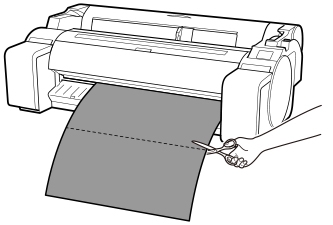
-
Touchez OK.
Une fois le rouleau rembobiné, il s'arrête automatiquement.
Coupe du papier (pour que le rouleau soit coupé à votre position spécifiée)
-
Touchez Alimentation/Découpe sur l'écran Accueil du panneau de contrôle.

 Remarque
Remarque-
Si l'écran Accueil ne s'affiche pas, appuyez sur le bouton ACCUEIL.
-
-
Touchez ou appuyez sur Avancer ou Raccourcir pour charger le rouleau à la position de coupe souhaitée.
-
Touchez Couper le papier.
-
Touchez Oui.
Une fois le rouleau de papier coupé, il est automatiquement rembobiné.

